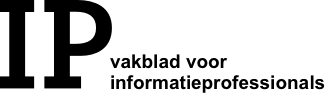Voor het omzetten van spraak naar tekst heb je geen ingewikkelde en dure software nodig.
Door: Leen Liefsoens
Bij het uitwerken van een interview of het samenvatten van een video bespaart automatische transcriptie je veel tijd. In deze aflevering van Lifehacking zetten we een aantal opties en gratis tools voor je op een rij.
YouTube past automatische ondertiteling toe bij alle video’s. Ook bij Nederlandstalige video’s werkt dit best goed. Aanscherping is in de meeste gevallen wel nodig, maar doorgaans is de automatische transcriptie al goed leesbaar. Je kunt deze eenvoudig kopiëren. Klik op de drie puntjes (Meer opties) onder de video en kies voor Transcript openen. Het transcript verschijnt rechts van de video. Je kunt de tekst nu eenvoudigweg selecteren en kopiëren. Via tijdstempels in-/uitschakelen (onder de drie puntjes) kun je de tijdstippen laten verdwijnen.
Je kunt ook je eigen video uploaden en dan verzorgt YouTube automatisch de ondertiteling. Heb je echter een audiobestand, dan moet je dat eerst converteren naar een videobestand. Daarvoor zijn er vele (gratis online) convertertools beschikbaar, bijvoorbeeld mp3toolbox.net.
Voor automatische transcriptie kun je ook gebruik maken van Spraakgestuurd typen binnen Google Documenten. Je vindt deze optie in het menu Extra (werkt alleen bij de browser Chrome). Wanneer je op het microfoonpictogram klikt terwijl je je video- of audiobestand afspeelt, verschijnen automatisch de woorden die gesproken worden in je document. Het transcriberen werkt het nauwkeurigst bij Engels. Bij Nederlands is redigeerwerk nodig. Tijdens het proces moet je in Google Documenten blijven. Ook is vereist dat op een Windows-pc Stereo Mix is ingeschakeld (via Configuratiescherm, Geluid, Opnemen). Bij een Mac heb je een extra tool nodig, bijvoorbeeld Loopback.
Ten slotte noemen we de gratis webapp oTranscribe. Deze app transcribeert spraak naar tekst niet automatisch, maar is ontworpen om het handmatige werk wat lichter te maken. Tijdens het afspelen van audio of video kun je de tekst intypen én met het toetsenbord snel pauzeren, terugspoelen en vertragen. Na een pauze wordt de opname automatisch twee seconden teruggespoeld om de draad weer op te pakken. oTranscribe bevat een woordenteller en een knopje om snel een tijdstempel vast te leggen. Via de tijdstempels kun je eenvoudig navigeren in je transcript. Laad je video- of audiobestand in via oTranscribe.com of gebruik de Chrome-app.
Leen Liefsoens is redacteur van IP en senior informatiespecialist bij de bibliotheek van de Haagse Hogeschool.
Deze bijdrage komt uit IP nr. 8 / 2017. Het gehele nummer kun je hier lezen.